Com o Nuvem Envio instalado na sua Nuvemshop, a opção "Nuvem Envio" é acessada pelo menu lateral do painel administrativo.
Quando não há pedidos gerados com Nuvem Envio, a tela fica vazia, mas conforme os pedidos com Nuvem Envio forem surgindo, esta tela será automaticamente carregada com algumas informações de envio.
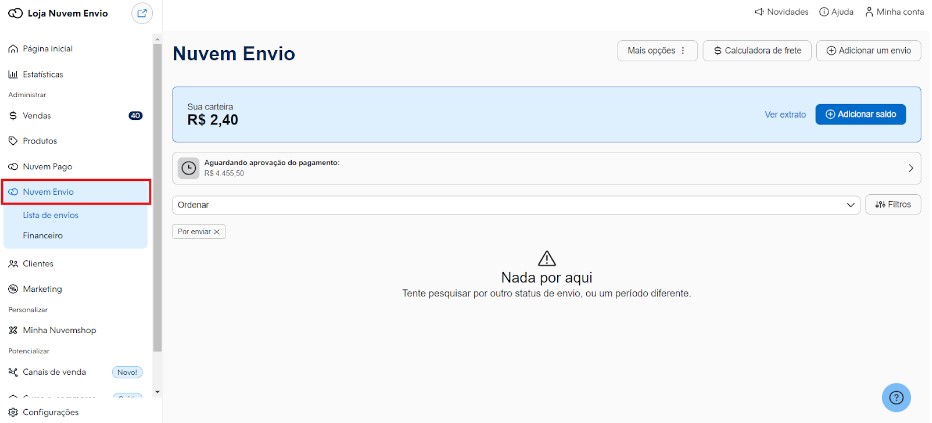
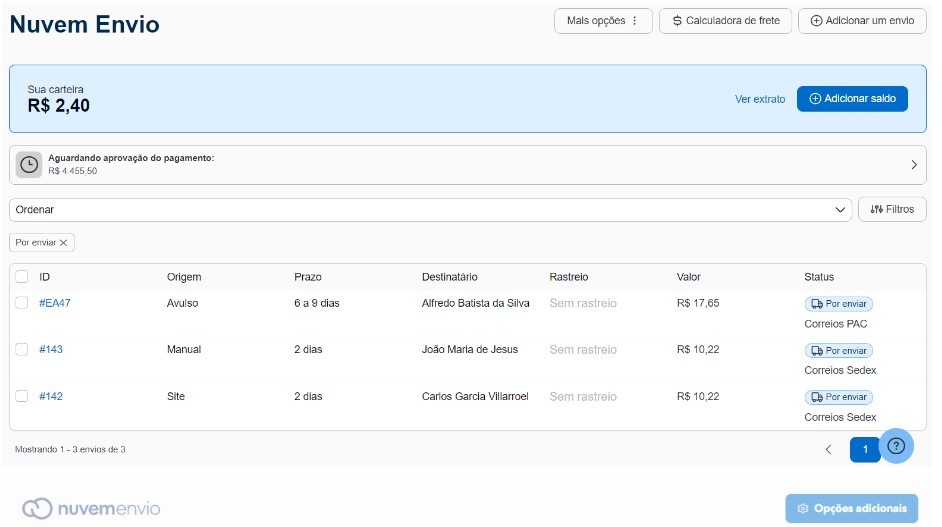
A seguir, te explicamos as diferentes visualizações dessa página.
Vamos começar!
Detalhes do envio
Na tela principal do Nuvem Envio, a lista de envios, você verá o número do pedido, a origem, o prazo da transportadora, nome do destinatário, o código de rastreio (quando for enviado), o valor do frete e o status do envio. A origem dos envios pode ser:
Site
Pedidos originados a partir de vendas feitas na sua loja Nuvemshop em que o cliente escolheu alguma modalidade de frete do Nuvem Envio ou algum frete personalizado.
DeleteManual
Pedidos manuais criados a partir da tela de vendas e que serão importados para o Nuvem Envio desde que tenham informações de dados de entrega, CPF ou CNPJ e que estejam pagos.
DeletePara ver os detalhes do envio de um pedido, basta clicar sobre o número dele.
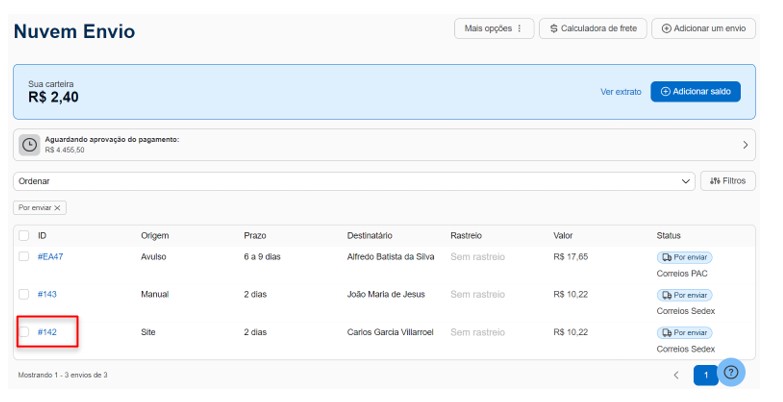
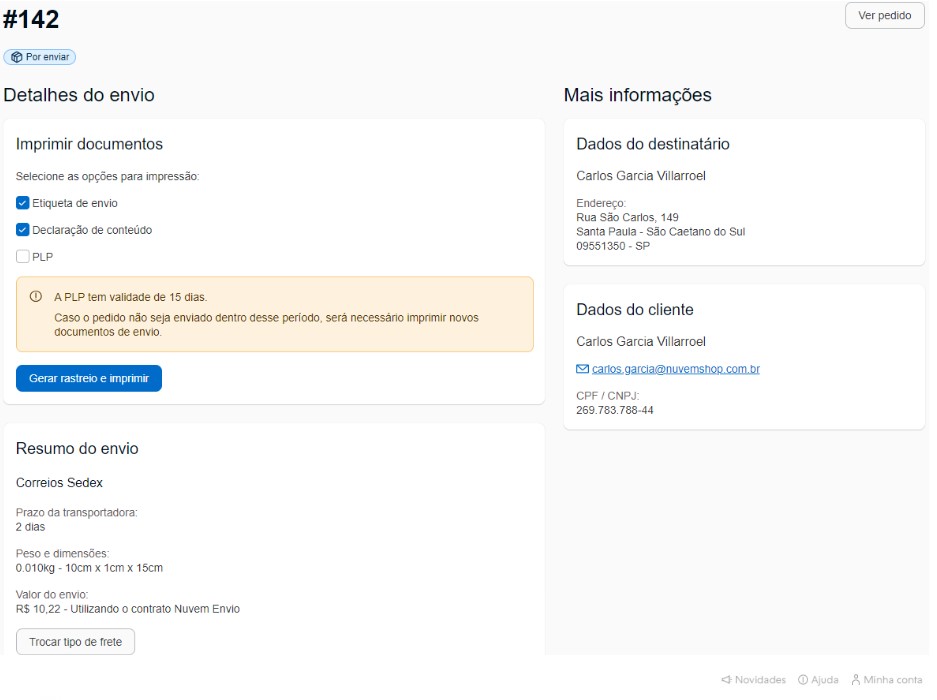
Ao carregar a página, você encontrará as seguintes seções: detalhes do envio (impressão de etiqueta e opção de frete escolhida) e mais informações (dados do destinatário e dados do cliente).
A partir de agora, você utiliza a tela "Vendas" para gerenciar seus pedidos e pagamentos e a tela "Nuvem Envio" para gerenciar o despacho das encomendas.
Outras funcionalidades
Na parte superior desta tela, os seguintes botões ajudarão na sua operação.
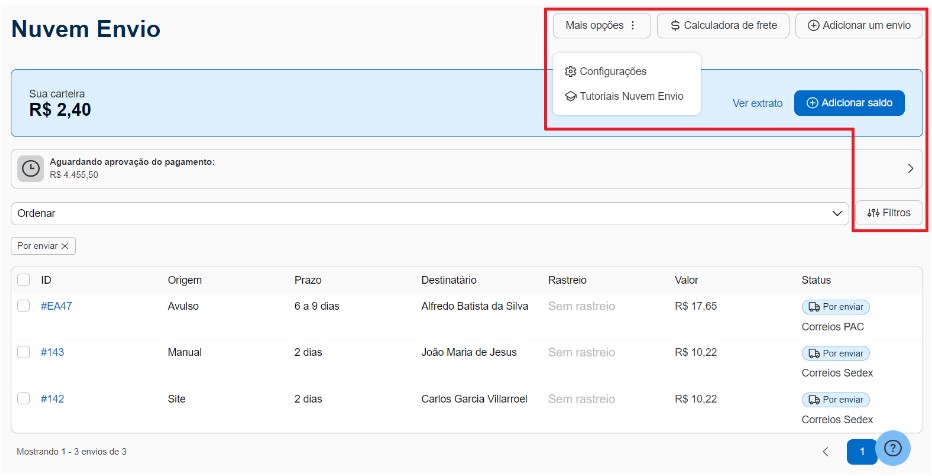
Mais opções
Ao clicar neste botão, haverão duas possibilidades:
-
Configurações: onde poderá ajustar a visualização da lista de envios e serviços adicionais dos Correios e outras transportadoras (quando disponível);
- Tutoriais Nuvem Envio: uma janela lateral se abrirá com links para vídeos e artigos que ajudarão a tirar dúvidas.
Calculadora
Abrirá uma janela para que você informe o CEP de destino, dimensões e peso do pacote, para verificar o valor e prazo das modalidades de frete disponíveis, para quando, por exemplo, estiver negociando uma venda por fora da plataforma.
DeleteAdicionar um envio
É por aqui que poderá criar um “envio avulso”, ou seja, onde poderá gerar etiqueta para pacotes não relacionados a pedidos feitos na Nuvemshop.
DeleteVer extrato
Por aqui você poderá acompanhar como está o consumo de etiquetas por mês, fazer o pagamento dos ciclos fechados ou vencidos e baixar documentos como nota fiscal, recibo e relatório.
Essa opção também pode ser acessada no menu lateral da Nuvemshop, pela opção "Financeiro".
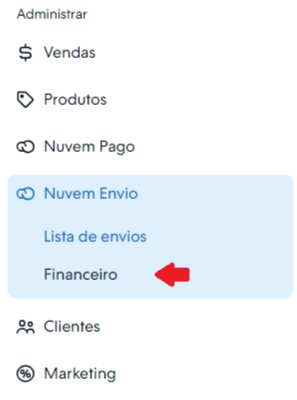
Adicionar saldo
Abrirá uma janela lateral com o passo-a-passo para colocar um valor desejado na sua carteira Nuvem Envio, que assim facilitará o processo de compra e geração de etiquetas.
DeleteFiltros
Abrirá uma janela lateral que dará opção de escolher o status, tipo de frete e período dos envios que você quer exibir na listagem.
DeletePronto! 🙌
Agora você já sabe como gerenciar seus os pedidos no Nuvem Envio!


























